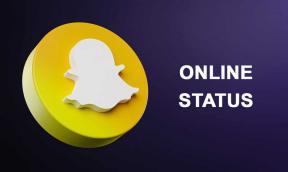Sådan sletter du Google Assistant-historik på Android
Miscellanea / / November 29, 2021
I denne nuværende tidsalder og tid lærer folk at være mere bevidste om typen og mængden af personlige oplysninger, som de giver ud, især online. Og dette er et resultat af de seneste privatliv og sikkerhed skandaler, der har rystet populære sociale medieplatforme gennem årene.

Virtuelle assistenter er super nyttige, fordi de hjælper med at få mange ting gjort hurtigt. Der er dog knyttet en lille risiko for krænkelse af privatlivets fred og krænkelse af deres brug.
Google Assistant er en af verdens mest populære virtuelle assistenter. Når du bruger assistenten enten på din telefon eller smarte hjemmeenheder, registrerer Google hver enkelt aktivitet, anmodning, kommando, svar og samtaler, du har med assistenten.
Og fordi du ikke kan være så sikker på, hvad Google kan gøre med dine personlige oplysninger i fremtiden, bør du af og til slette din Google Assistant-historik. Husk at Apple tidligere i år blev fanget i en privatlivsskandale som tillod tredjepartsleverandører at lytte til private optagelser af brugere af deres virtuelle assistent, Siri.
For at være på den sikre side med Google Assistant bør du slette din historie nu og da. Og her er, hvordan du får det gjort på din Android-enhed.
Sjov kendsgerning: Google Assistant er tilgængelig på over 30 sprog og bruges på over en milliard enheder i 80 lande.
Også på Guiding Tech
Se Google Assistant-historik på Android
Det allerførste skridt til at slette din historie på den virtuelle assistent er at kende de oplysninger, som assistenten opbevarer om dig.
Følg nedenstående trin for at se Google Assistant-historik, optagelser, svar og samtaler på din Android-enhed (smartphone eller tablet).
Trin 1: Start Google-appen på din smartphones startskærm eller appbakke.

Trin 2: Tryk på Mere i nederste højre hjørne.

Trin 3: Vælg Indstillinger.

Trin 4: Vælg Google Assistant i menuen Indstillinger.

Det åbner en ny side, hvor du kan administrere din Google Assistant-konto og dine data.
Trin 5: Under sektionen Dine oplysninger skal du trykke på muligheden 'Dine data i assistenten'.

Det åbner endnu en ny side, der indeholder din Assistent-historik.
Trin 6: Rul til bunden af siden, og tryk på Assistent-aktivitetsknappen.

Det vil omdirigere dig til en side på din mobilbrowser, hvor alle dine aktiviteter og brugshistorik på Google Assistant vil blive vist.
Trin 7: Tryk på Detaljer for at se alle detaljer om enhver gemt aktivitet af assistenten.

På siden Detaljer kan du se flere oplysninger som dato og klokkeslæt for aktiviteten. Du kan endda afspille en stemmeoptagelse af din kommando. Ja, Google holder styr på alt!

Sletter Google Assistant-historik
Google tilbyder flere måder og muligheder for brugere at slette deres Assistent-historik. Du kan vælge at slette dem manuelt eller oprette en automatisk sletningsplan. Ligeledes kan du også vælge at slette dine aktiviteter i Google Assistant individuelt eller slette dem i bulk - hvilket kan være efter dato, time, dag eller et tilpasset interval/periode.
Lad os tjekke de mange måder at slette din Google Assistant-historik på, og hvordan du kan få det gjort.
Individuel sletning af assistenthistorik
Google Assistant-aktivitetsdashboardet indeholder en lang liste over dine interaktioner med den virtuelle assistent. For at slette historie individuelt;
Trin 1: På siden med elementdetaljer skal du trykke på menuikonet med tre prikker i øverste højre hjørne.

Trin 2: Vælg Slet.

Alternativt kan du vende tilbage til aktivitetsdashboardet, trykke på menuikonet og vælge Slet.

Sletning af assistenthistorik efter dag/dato
En anden nem måde at slette historikken på Assistant er at slette elementerne efter dage. Så i stedet for at slette historikken efter hinanden, kan du slette assistenthistorikken for en hel dag.
Sådan gør du.
Trin 1: Find en bestemt dag eller dato, hvis historik du vil slette, på Google Assistant-aktivitetsdashboardet.

Trin 2: Tryk på skraldespandsikonet ud for dagen/datoen for at slette hele Assistent-historikken for dagen.

Sletning af assistenthistorik efter område
Lad os sige, at du vil slette din Assistent-historik i et bestemt antal dage eller uger. Du kan gøre det ved at indstille et brugerdefineret område til sletning.
Trin 1: Tryk på menuikonet med tre prikker i øverste højre hjørne af Google Assistant-aktivitetssiden.

Trin 2: Vælg 'Slet aktivitet efter' fra menuen.

Trin 3: Tryk på indstillingen Brugerdefineret område.

Trin 4: I sektionen Efter skal du vælge den startdato, du vil begynde sletningen fra. Ligeledes skal du indtaste slutdatoen i Før dialog boks.

Trin 5: Tryk på knappen Næste nederst på skærmen for at fortsætte med sletningen af Google Assistant-historikken for det valgte datointerval.
Også på Guiding Tech
Slet al Google Assistant-historik med det samme
Hvis du ikke ønsker at slette dine Assistent-historikelementer individuelt eller efter en bestemt rækkevidde, er der en mulighed, der giver dig mulighed for straks at slette al den gemte historie og registreringer.
Trin 1: Tryk på menuikonet i øverste højre hjørne af startsiden for Google Assistant Activity.

Trin 2: Vælg muligheden 'Slet aktivitet efter'.

Trin 3: Vælg Altid.

Trin 4: Tryk på knappen Slet. Du kan også vælge at forhåndsvise de poster, du vil slette, ved at trykke på indstillingen Vis flere.

Derefter vil Google ikke beholde nogen af dine interaktioner med assistenten i fremtiden.
Automatisk sletning af Google Assistant-historik
Manuel sletning af din Assistent-historik kan være trættende og tidskrævende. Et alternativ til det ville være at opsætte en automatisk sletningsplan. På den måde kan du læne dig tilbage og slappe af, for Google Assistant-registreringerne bliver slettet fra tid til anden.
Sådan konfigurerer du en automatisk sletning af din Google Assistant-historik.
Trin 1: Tryk på menuknappen i øverste højre hjørne af Google Assistant-aktivitetssiden.

Trin 2: Vælg muligheden 'Slet aktivitet efter'.

Trin 3: Tryk på indstillingen 'Konfigurer automatisk sletning'.

Trin 4: Vælg enten 'Behold i 18 måneder' eller 'Behold i 3 måneder' for tidsramme for automatisk sletning, og klik på Næste.

I øjeblikket tillader Google dig kun at slette din assistent automatisk efter 3 og 18 måneder, fordi det kan forbedre din oplevelse, hvis du opbevarer dine data hos dem. Hvis du hellere vil have din historik slettet med det samme og altid, skal du gøre det manuelt.
Også på Guiding Tech
Hold dine oplysninger private
Google sporer, hvad du søger efter på deres søgemaskine og vedligeholder også en registrering af alle dine interaktioner med Google-produkter. Da Google Assistant er en lidt virtuel personlig assistent, har den helt sikkert mange af dine private data og informationer. Det betyder, at Google også har det. Og medmindre du sletter din Assistent-historik, har Google for altid det hele - lydoptagelser, adresse, helbreds- og rejseoplysninger, opkald, kommandoer, gøremål, tidsplaner osv. Fordi dit privatliv er vigtigt, bør du slette alle de private oplysninger, Google Assistant har om dig.
Næste: Starter du altid Google Assistant ved et uheld, hver gang du trykker på din telefons hjemknap? Tjek artiklen, der er linket nedenfor, for at se, hvordan du kan forhindre Google Assistant i at starte, når du trykker på din telefons startknap.